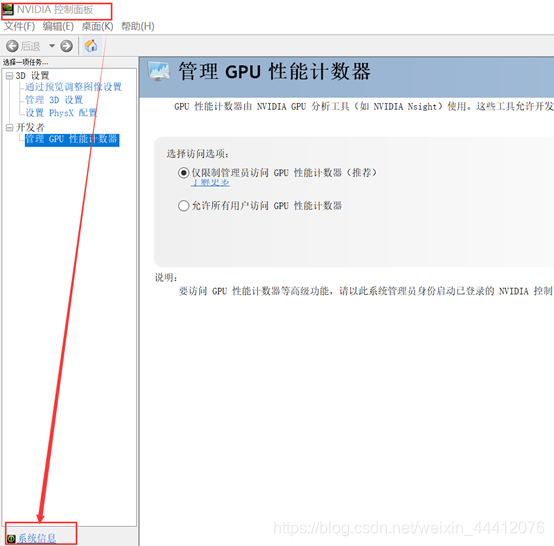| 安装PyTorch | 您所在的位置:网站首页 › mx450可以用多久 › 安装PyTorch |
安装PyTorch
|
目录
安装Pytorch-GPU版本 1.检查电脑是否有显卡 2.选择cuda的版本 3.选择对应的cudnn的版本 4.安装pytorch 安装Pytorch-GPU版本系统:Win10 环境:Anaconda 显卡:GeForce MX450 1.检查电脑是否有显卡在右下角wins下—右键—打开设备管理器—选择显示适配器
如果存在NVIDIA XXX就可以安装GPU版本的PyTorch、Tensorflow。 2.选择cuda的版本
去cuda官网选择对应的cuda 11.0的版本下载~附上以下链接 https://developer.nvidia.com/cuda-11.0-update1-download-archive?target_os=Windows&target_arch=x86_64&target_version=10&target_type=exelocal
下载完成后点击exe文件执行~
下面不要勾选Visual Studio Integration
这边我是选择默认路径安装的,可以更改~
点击下一步,直到完成~ 测试是否安装成功: Win+R,输入cmd.打开命令行,输入 nvcc -V
输出相关信息,则cuda安装成功。 3.选择对应的cudnn的版本 https://developer.nvidia.com/rdp/cudnn-download 根据上面的链接,找到对应cuda版本的cudnn,我的cuda是11.0的,所以下载11.0的cudnn。
下载下来的是一个压缩包,解压后有三个文件夹
将这三个文件夹同时选中,并且复制。粘贴到cuda的安装路径下(我使用的是默认路径),如下图。
你会发现在cuda的安装路径下存在同名的三个文件夹,不用担心,直接粘贴。(这边会把刚刚复制的cudnn的三个文件夹的内容,与cuda同名的文件夹中的内容进行合并。) 检查是否安装成功: Win+R,输入cmd.打开命令行,输入nvidia-smi nvidia-smi
如果没有输出,可以百度搜索一下,如何添加环境变量等问题。 4.安装pytorch 去官网(https://pytorch.org/get-started/locally/)选择对应型号的安装命令。
在anaconda中,你所要安装pytorch的环境中执行上图中搜索到的命令~ conda install pytorch torchvision torchaudio cudatoolkit=11.0 -c pytorch测试: 在安装的环境(比如py37)中,输入 import torch import torchvision print(torch.cuda.is_available())
输出True,则大功告成!!! (如何在anaconda中新建环境,以及如何解决下载速度缓慢,可以添加清华源等问题,自行百度,或者参考以下链接。)
参考链接: https://blog.csdn.net/m0_37605642/article/details/98854753 https://www.pianshen.com/article/9550279518/#0__117 https://www.pianshen.com/article/60531110922/
|
【本文地址】